KPlugin Module - 插件模块 / 自定义插件
背景: 为了增加可玩性 给KHistory开发一个插件模快KPlugin, 让更多的人能根据自己的使用环境和需求定制/开发按键可视化插件
KPlugin 是KHistory的插件模块, 为其提供基础的插件功能和插件的扩展能力
一、功能特性
- 插件基本功能 - 用户可根据场景自由切换插件进行按键可视化(如: 按键/游戏手柄...)
- Mini插件框架PluginBase - 提供标准接口和后台自动完成按键事件处理和布局(按键状态)更新功能
- 插件自动注册功能 - 把插件放置
kplugin/auto-register目录即可在编译期自动注册 - 基础插件及插件扩展 - 已提供键盘和手柄基础插件及格斗游戏扩展插件, 用户无需了解C++/Imgui也可自己开发插件
- 自定义按键布局
- 重映射按键名
- 按键高亮颜色自定义
- 其他
二、使用说明
在KHistory的控制模块, 用户可以通过
Next按钮或插件的下拉菜单中选择合适的插件, 如下图
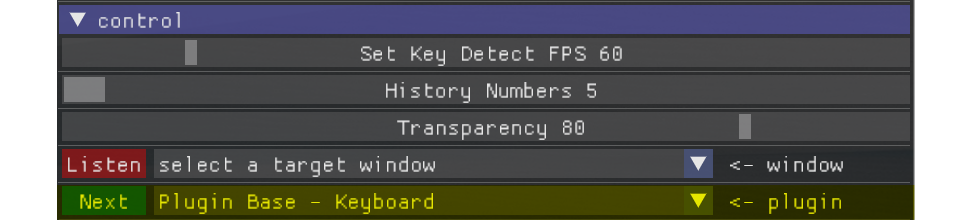
三、插件示例
基础插件
Plugin Base - Keyboard - 基础键盘插件

Plugin Base - Gamepad - 基础手柄插件
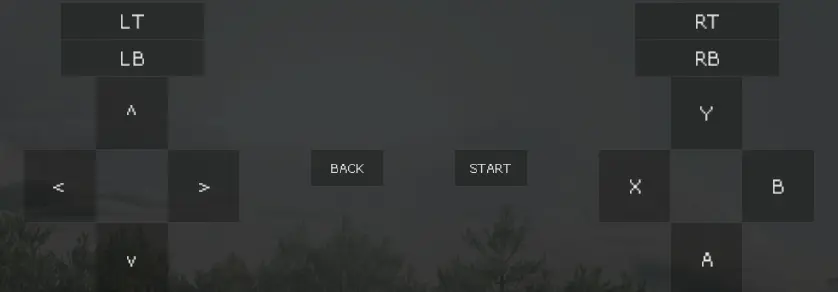
扩展插件
Plugin Base - Keyboard Fighting Game - 键盘格斗游戏插件
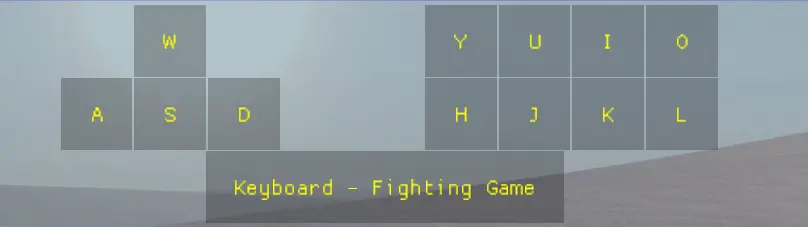
Plugin Base - Gamepad - Fighting Game - 2468 - 手柄格斗游戏2468插件
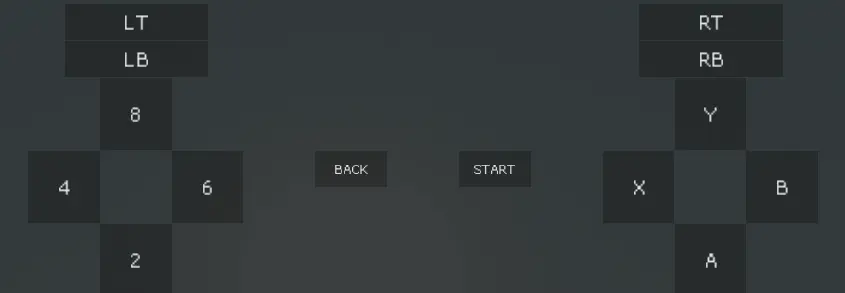
四、插件开发/扩展
KPlugin的扩展和开发是极其容易的
通过PluginBase提供的标准&统一的接口和自动注册机制, 极大的简化了插件的开发
不需要 插件开发者 了解C++/imgui等知识, 只需具备程序的编译能力即可轻松开发一个自己的 按键可视化插件
基本流程
-
1.在
kplugin/auto-register目录创建YourPluginName.kplugin.hpp插件文件(或者直接复制HelloWorld.kplugin.hpp并重命名) -
2.继承插件基础接口 -
PluginBase -
3.实现按键布局 -
keyLayoutImpl -
4.自定义按键颜色(可选) -
keyColorTableRemap -
5.自定义按键名(可选) -
keyNameTableRemap -
6.xmake重新构建项目, 自动完成插件注册
流程/开发过程说明 - 基于插件模板 HelloWorld
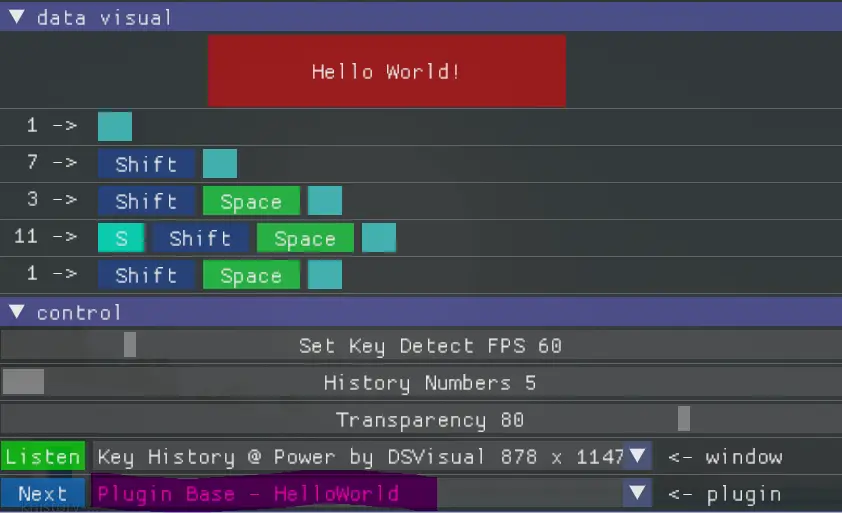
1.创建插件文件
在kplugin/auto-register目录创建以.kplugin.hpp后缀的插件文件(或者直接复制HelloWorld.kplugin.hpp并重命名). 文件名的格式如下:
YourPluginName.kplugin.hpp
||
插件的名字插件标识
所以HelloWorld插件对应的文件名就是 HelloWorld.kplugin.hpp
注意: 这个插件名, 也是后面插件的class名, 他们需要保持一致
2.继承插件基础接口
继承PluginBase并通过_mPluginName对插件进行命名
实现keyLayoutImpl布局接口,这样就完成了一个最小插件的开发, 但它的布局里并不显示任何东西
#include "PluginBase.hpp"
namespace khistory {
class HelloWorld : public PluginBase {
public:
HelloWorld() {
// 通过_mPluginName对插件进行命名
_mPluginName += " - HelloWorld";
}
public: // 接口实现
virtual void keyLayoutImpl(float layoutWidth, float layoutHeight) {
}
};
} // namespace khistory end
3.实现按键布局
keyLayoutImpl 的layoutWidth, layoutHeight 参数表示可布局区域布局/画布的 宽和高, 示意图如下:
+---------------> layoutWidth / X
|
|Hello World!
|
V
layoutHeight / Y
我们可以根据这个信息, 去设计按键在可布局区域的位置 如下将显示一个空格键:
- 宽为layoutWidth的一半
- 高为 按键宽的 1/6
- 绘制起始坐标为 (startPosX, startPosY) 即 (layoutWidth / 4, 0)
- 按键中字体大小为系统字体的0.8倍
virtual void keyLayoutImpl(float layoutWidth, float layoutHeight) override {
float buttonWidth = layoutWidth / 2;
float buttonHeight = buttonWidth / 6;
float startPosX = layoutWidth / 4;
float startPosY = 0;
_drawKey(
KeyCode::KEYBOARD_SPACE,// keycode
startPosX, startPosY, // cursorPosX, cursorPosY
buttonWidth, buttonHeight,// key/button width, height
0.8 // font scale
);
}
_drawKey绘制按键 - 参数说明
- keycode: 统一的按键码 参考
PluginBase::KeyCode - cursorPosX: 绘制的X坐标, -1表示使用默认值
- cursorPosY: 绘制的Y坐标, -1表示使用默认值
- width: 按键的宽, 0表示使用默认值
- height: 按键的宽, 0表示使用默认值
- fontScale: 字体的缩放倍数, 0表示使用默认值
void _drawKey(int keycode, float cursorPosX = -1, float cursorPosY = -1, float width = 0, float height = 0, float fontScale = 0)
4.自定义按键颜色(可选) - 实现keyColorTableRemap
这是个可选的功能, 如下就是就是给按键颜色表中空格键配置为红色
根据需求可在这个函数中对多个按键的颜色进行 配置/自定义
格式:_mkeyColorTable[KeyCode] = { R, G, B, T }; 其中 0.0f <= R/G/B/T <= 1.0f
virtual void keyColorTableRemap() override {
// reset keyboard space highlight colorR/红 G/绿B/蓝T/透明度
_mkeyColorTable[KeyCode::KEYBOARD_SPACE] = { 1.0f, 0.0f, 0.0f, 0.5f };
}
5.自定义按键名(可选) - 实现keyNameTableRemap
同上这也是个可选的功能, 如下是给空格键重新命名为Hello World!
格式:_mkeyNameTable[KeyCode] = "KeyCode::Key's KeyName"; 其中 0.0f << R/G/B/T << 1.0f
virtual void keyNameTableRemap() override {
_mkeyNameTable[KeyCode::KEYBOARD_SPACE] = "Hello World!";
}
6.xmake重新构建项目, 自动完成插件注册
需要有xmake环境
xmake
xmake r
五、贡献与更多有意思的插件
欢迎大家把有意思的插件晒到这个讨论中 - KPlugin - 有意思的插件讨论
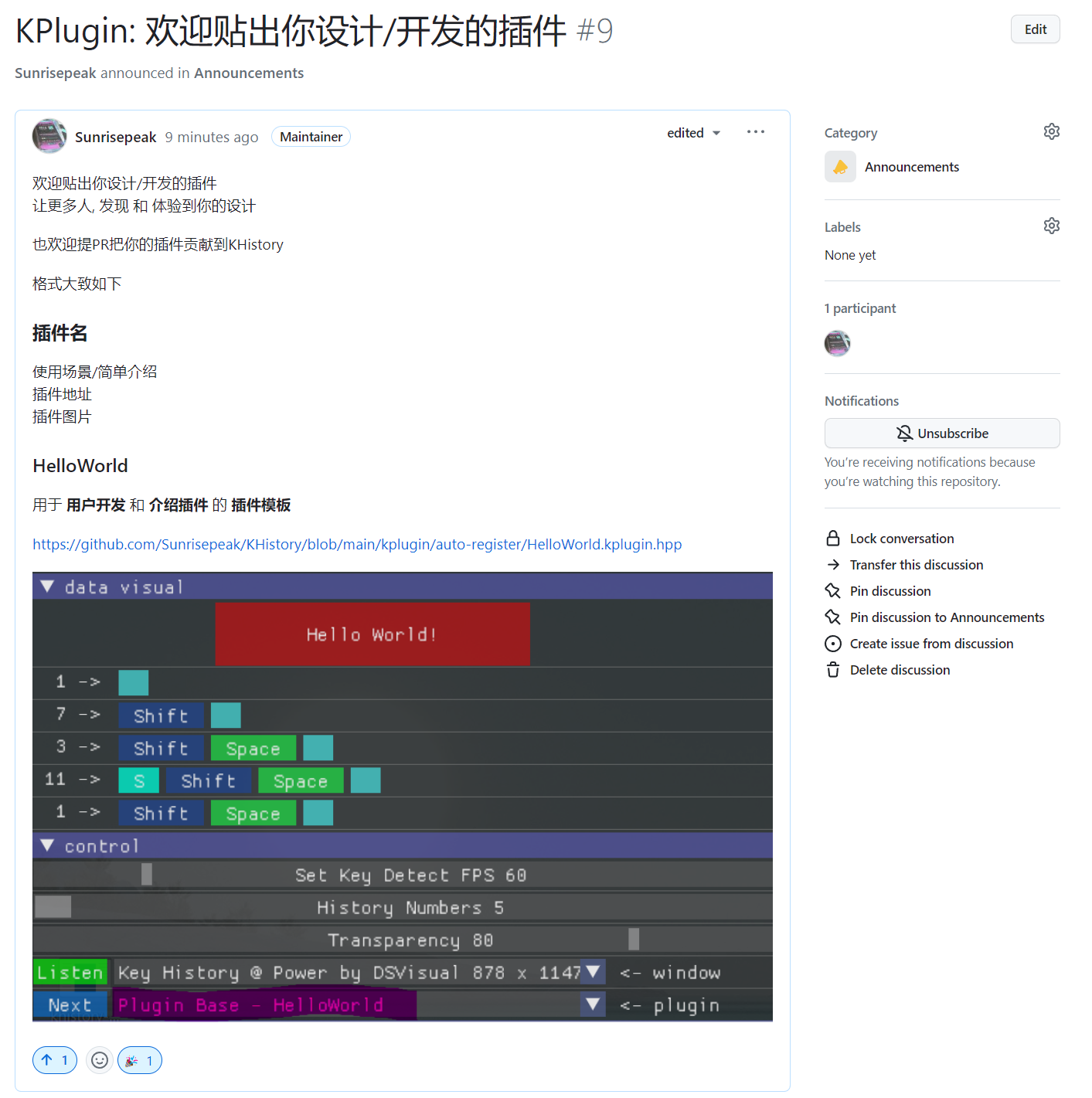
六、相关链接
- KHistory 项目主页
- Github
- DSVisual
- DStruct